Grabar pantalla en Xiaomi Black Shark

Cómo grabar en vídeo la pantalla de un Xiaomi Black Shark
Grabar la pantalla de tu móvil / celular Xiaomi Black Shark puede ser muy útil para crear tutoriales, mostrar cómo se realiza una tarea paso a paso o guardar cualquier actividad del dispositivo en vídeo. Este archivo se puede compartir fácilmente por WhatsApp, subir a YouTube, TikTok o publicar en redes sociales.
Los dispositivos Xiaomi Black Shark con sistema operativo Android 8.0 (Oreo) suelen contar con una función integrada para grabar la pantalla con audio, ya sea el sonido interno del sistema (música, vídeos, etc.) o el capturado con el micrófono.
¿Para qué sirve grabar la pantalla en un Xiaomi Black Shark?
Esta herramienta puede usarse en muchas situaciones:
- Crear vídeos explicativos o tutoriales.
- Grabar una videollamada con un familiar como recuerdo.
- Guardar una historia de Instagram o un vídeo de TikTok para verlo más tarde o compartirlo.
- Capturar una conversación por teléfono o chat como prueba (en contextos legales o personales).
- Documentar errores del sistema o mostrar un problema técnico a soporte.
En tu Xiaomi Black Shark podrás almacenar las grabaciones de pantalla en vídeo gracias a su memoria interna de 128 GB o 64 GB. Ten en cuenta que las grabaciones pueden ocupar bastante espacio, si no tienes suficiente espacio de almacenamiento la grabación se detendrá.
Los dispositivos Xiaomi como el Xiaomi Black Shark traen instalada la aplicación “Screen Recorder” para realizar la grabación de vídeo, ya que el propio Android no lo trae incorporado por defecto.
Tabla de contenidos:
Tiempo estimado: 5 minutos.
1- Primer paso:
En primer lugar vamos a comprobar que tengamos el icono de grabación de pantalla en el panel de acceso rápido de nuestro Xiaomi Black Shark. (Si ya lo tienes podemos pasar al punto 5).
Para comprobarlo desbloqueamos nuestro Black Shark y deslizamos un dedo desde el borde superior de la pantalla hacía abajo unos centímetros para desplegar el panel rápido en el que aparecerán los ajustes rápidos como conectar a una red Wi-Fi, conectar Bluetooth, silenciar, el modo avión, etc.
Deslizamos de nuevo con un dedo hacia abajo para desplegar el panel completo, comprobamos si tienes el icono de grabación de pantalla que se muestra a continuación:

2- Segundo paso:
Si no ves el icono de grabación de pantalla en el panel rápido de tu Xiaomi Black Shark, desliza hacia la izquierda en el panel de ajustes rápidos y busca el icono de editar, se trata de un icono con cuatro cuadrados como el que se muestra en la imagen a continuación.
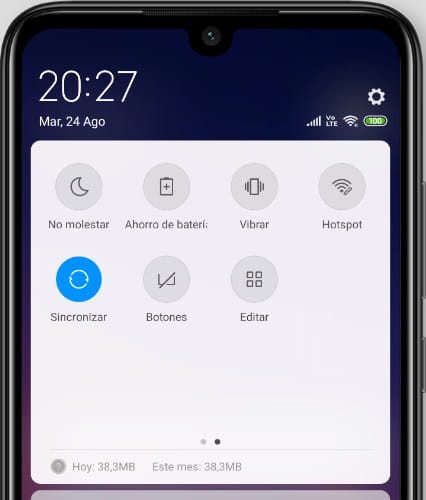
3- Tercer paso:
En la parte inferior de la pantalla de edición del panel rápido del Xiaomi Black Shark debe aparecer un icono de una cámara de vídeo y debajo el texto "Grabador de pantalla". Para moverlo debes pulsar y mantener pulsado el icono mientras lo mueves por la pantalla hasta la parte superior.
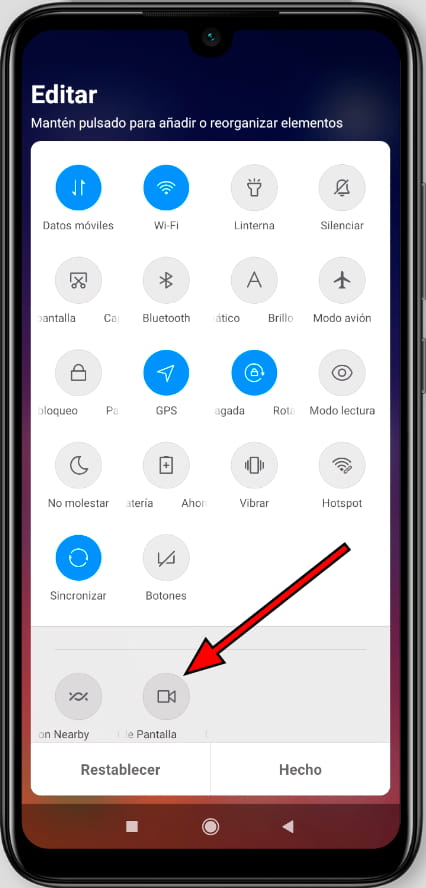
4- Cuarto paso:
Una vez colocado el icono de grabación de pantalla en la posición deseada del panel rápido del Xiaomi Black Shark, pulsa "Hecho" para continuar.
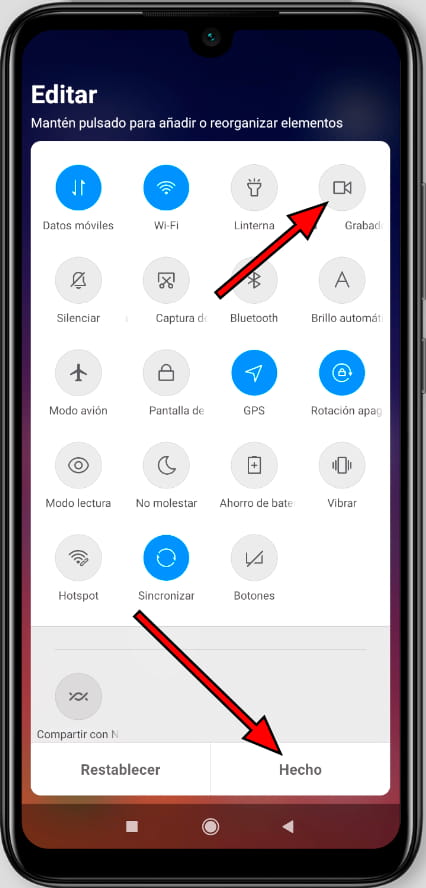
5- Quinto paso:
Ya tienes el icono de grabación de pantalla en el panel rápido del Xiaomi Black Shark, ahora para comenzar la grabación tienes dos opciones: pulsar simultáneamente los botones de subir volumen y encendido del Black Shark o una más sencilla y con menos posibilidades de fallar que es desplegar el panel rápido deslizando un dedo desde la parte superior de la pantalla y pulsar el icono de grabación de pantalla que has visto en los pasos anteriores.

6- Sexto paso:
La grabación de pantalla de tu Xiaomi Black Shark comenzará inmediatamente y se ocultará la barra de acceso rápido. Para detener la grabación pulsa sobre el icono de parar en la parte inferior derecha de la pantalla. Al lado del icono de detener aparece una cuenta del tiempo que dura la grabación.
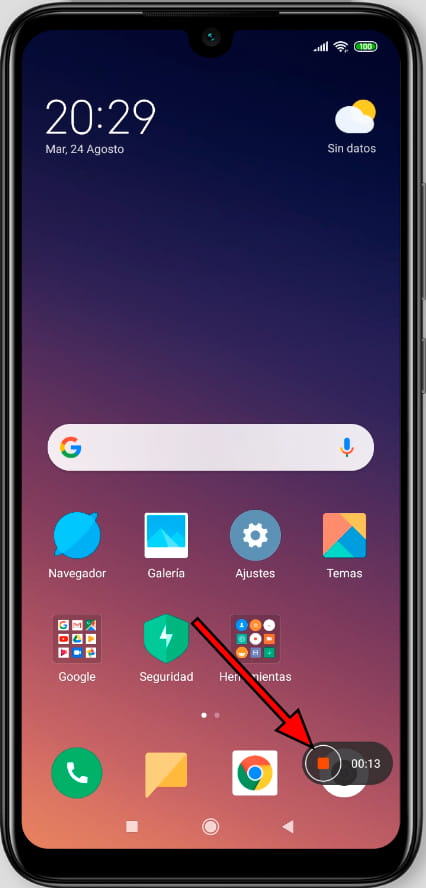
7- Séptimo paso:
Durante unos segundos aparecerá una miniatura en la parte superior derecha de la pantalla del Black Shark, pulsa sobre ella si quieres ver el vídeo grabado. Si has terminado de grabar la pantalla del Xiaomi Black Shark pulsa sobre el icono de cerrar de la burbuja de grabación. Si deseas ver el vídeo más adelante lo tendrás guardado en la galería de fotos e imágenes.
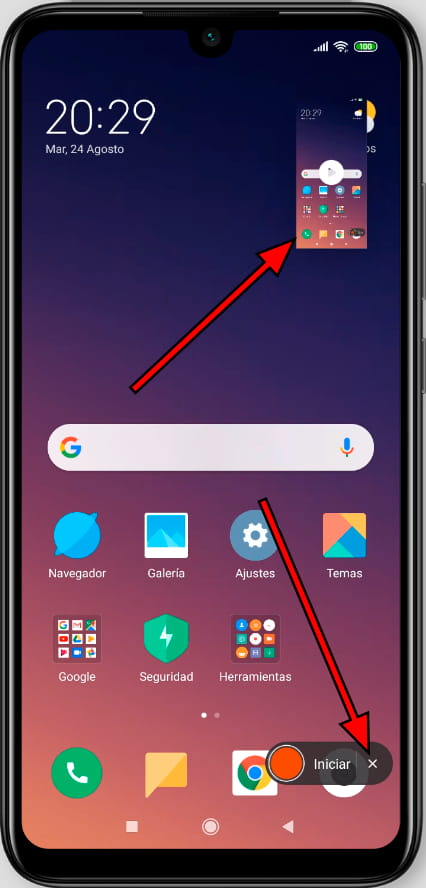
8- Octavo paso:
El vídeo se guardará automáticamente en la galería de fotos de tu Black Shark. Puedes acceder a la galería desde la pantalla de inicio; su ícono suele ser una fotografía o una imagen tipo instantánea.
Dependiendo de la versión del software, es posible que la aplicación de galería sea Google Fotos. En ese caso, busca el ícono con forma de estrella de cuatro puntas, cada una de un color diferente.








